- Avtor Jason Gerald [email protected].
- Public 2024-01-19 22:14.
- Nazadnje spremenjeno 2025-01-23 12:44.
Ali premikate svoje spletno mesto na novo storitev gostovanja in morate premakniti domeno ali pridobiti cenejšo registracijo domene? Ne glede na razlog je postopek prenosa domene preprost, vendar običajno traja nekaj dni. Počakati morate, da se vpletene strani strinjajo s prenosom. Večina prenosov deluje v ozadju - izpolniti morate le nekaj obrazcev.
Korak
Metoda 1 od 2: Zapustitev starega registrarja domene
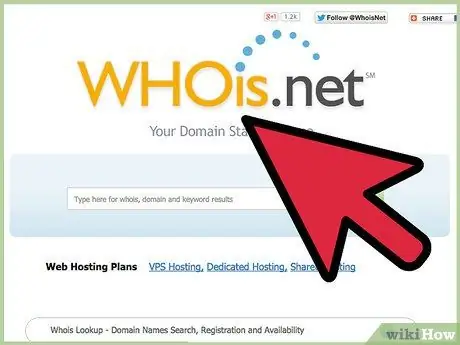
Korak 1. Poskrbite, da bodo vaši kontaktni podatki posodobljeni
Med postopkom prenosa vas bo kontaktiral stari in novi registrar. Registrar bo uporabil kontaktne podatke, registrirane z vašim imenom domene. Kontaktne podatke lahko posodobite prek nadzorne plošče pri svojem trenutnem registrarju.
Če pozabite, kateri registrar uporabljate, ga lahko poiščete tako, da za svojo domeno poiščete »WHOIS«
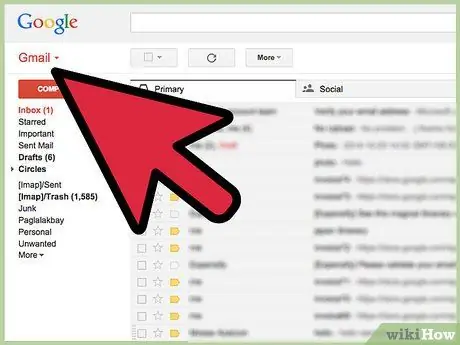
Korak 2. Ustvarite novo e -poštno sporočilo
Mnogi ljudje uporabljajo e -poštne storitve, povezane z njihovimi imeni domen. Med prenosom morda ne boste mogli dostopati do e -poštnega naslova svoje domene. Poskrbite, da imate drug e -poštni naslov, na primer Gmail ali Yahoo, ki ga lahko uporabite kot drugo komunikacijsko sredstvo.
Ta e -poštni naslov nastavite kot e -poštni naslov za stik v podatkih o registraciji vaše domene
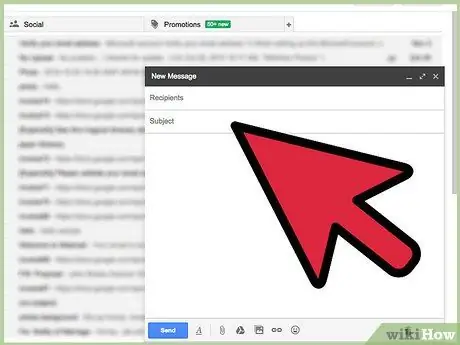
Korak 3. Izvedite zahtevo za odklepanje za svojo domeno
Ta postopek odklepanja je za vsakega registrarja drugačen, vendar na splošno to lahko storite v meniju Domene na nadzorni plošči vaše domene. To zahtevo podajte svojemu trenutnemu registratorju domen.
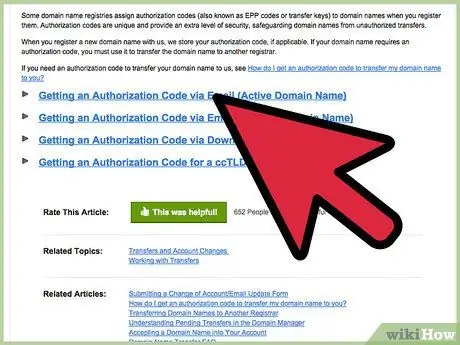
Korak 4. Vprašajte kodo za avtorizacijo
Vsak registrar mora to kodo posredovati v petih dneh po vaši zahtevi. Nekateri registrarji vam omogočajo, da zahtevate kodo z nadzorne plošče, drugi pa kodo pošljejo po e -pošti. Na splošno lahko v meniju zahtevate kodo za izvedbo zahteve za "odklepanje" na nadzorni plošči vaše domene.
To kodo potrebujete za prenos domene
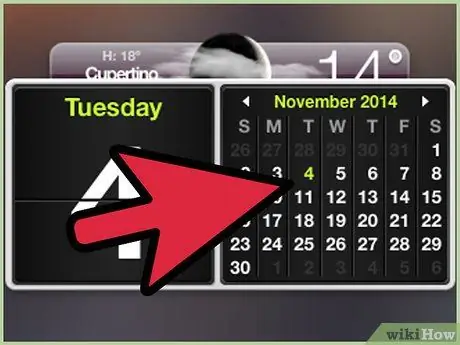
Korak 5. Prepričajte se, da niste nedavno prenesli domene
Prenosa domene ne morete opraviti, če je bila domena ustvarjena ali prenesena v zadnjih 60 dneh v skladu s predpisi ICANN (internetna korporacija za dodeljena imena in številke). ICANN je organizacija, ki ureja naslove na internetu.
Metoda 2 od 2: Prenos domene
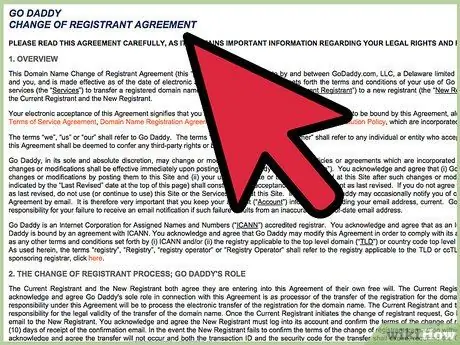
Korak 1. Preberite stran za podporo na spletnem mestu novega registrarja
Postopek prenosa domene se bo razlikoval glede na storitev vašega ciljnega registrarja. Za jasnejša navodila preberite vodnik za prenos na strani za podporo spletnega mesta novega registrarja.
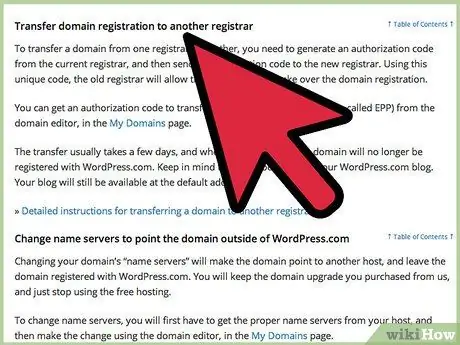
Korak 2. Obiščite stran za prenos svojega novega registrarja
Morda boste morali pred vstopom na stran za prenos ustvariti nov račun na spletnem mestu registrarja. Običajno najdete razdelek Transfer Domains na nadzorni plošči vašega novega registrarja ali pa boste imeli možnost, da začnete postopek prenosa, ko ustvarite svoj račun.
Če možnost za prenos domene ni na voljo na spletni strani registrarja, se morate za začetek prenosa obrniti na osebje za podporo registrarja
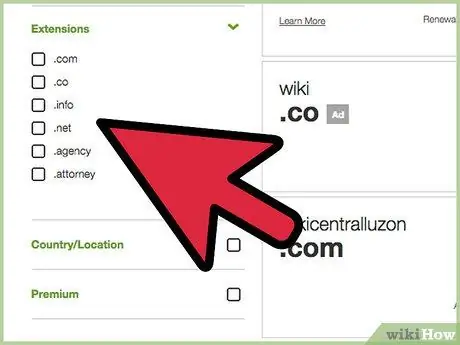
Korak 3. Vnesite ime domene, ki jo želite prenesti z njeno najvišjo domeno, na primer.com,.net,.org itd
Morda boste lahko prenesli več domen hkrati. Ni vam treba vstopiti v razdelek www. imena domene.
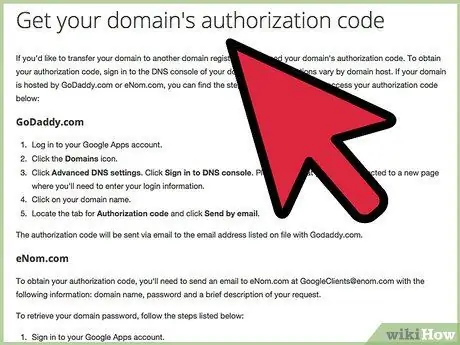
Korak 4. Vnesite kodo pooblastila
Ko boste pozvani, vnesite kodo, ki ste jo prejeli od starega registrarja. Pravilno vnesite kodo; če je koda, ki ste jo vnesli, napačna, se prenos domene ne bo zagnal.
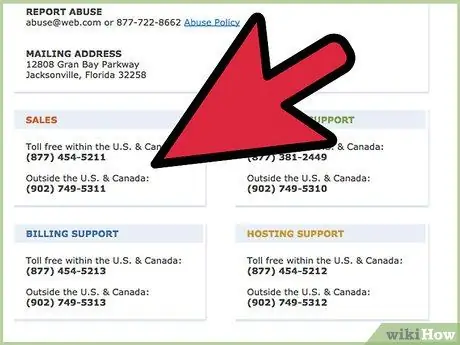
Korak 5. Potrdite, da odobrite postopek prenosa
Nekdanji registrar vas bo kontaktiral po e -pošti ali telefonu (z informacijami, ki ste jih prej vnesli), da potrdite, da se strinjate s postopkom prenosa.
Tu je pomembnost pravilnih kontaktnih podatkov. Če niste registrirani kot lastnik domene, se o prenosu domene ne morete obrniti na vas, tudi če ste lastnik domene

Korak 6. Izvedite plačilo s prenosom
Običajno morate za prenos domene plačati. Nekatere storitve zahtevajo, da ob prenosu obnovite ime svoje domene za eno leto. Ko se registrirate pri novem registrarju, boste morda lahko dobili brezplačno storitev prenosa.

Korak 7. Počakajte, da se vaše nastavitve prenesejo
Vaš novi registrar bo nastavil vaš DNS in "imenske strežnike", ko bo prenos odobren. Ko vaš novi registrar sprejme prenos, lahko traja nekaj dni, da preostali svet prepozna vaše spremembe DNS. Vaša spletna stran bi morala biti še vedno dostopna.
Postopek prenosa se razlikuje glede na izbranega registrarja. Morda boste od novega registrarja potrebovali dodaten postopek preverjanja pristnosti. Za več informacij obiščite stran za podporo na spletnem mestu vašega novega registrarja

Korak 8. Odločite se, ali želite zasebno domeno
Nekateri registratorji vam omogočajo, da skrijete podatke o registraciji svoje domene, da se vaši kontaktni podatki ne prikažejo pri iskanju Whois. Ko se izvede iskanje, se bodo prikazali podatki vašega registrarja, vaše ime, telefonska številka, naslov in e -poštni naslov pa bodo skriti. Običajno ta storitev zahteva dodatno plačilo.

Korak 9. Prekličite naročnino pri svojem starem registrarju
Ko je prenos končan, lahko storitev prekličete pri starem registrarju. Preden prekličete storitev, se prepričajte, da je bil prenos uspešen, sicer bo vaše spletno mesto nedostopno, dokler se spremembe ne obdelajo po vsem svetu.






